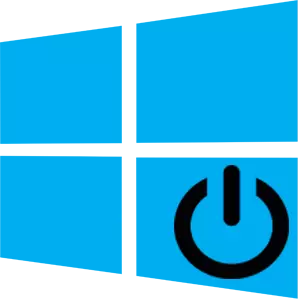
Nakon instalacije sustava Windows 10 ili ažuriranja na ovu verziju, korisnik može otkriti da se sučelje sustava značajno promijenilo. Na temelju toga, postoji mnogo pitanja, među kojima postoji pitanje koliko ispravno isključuje računalo na temelju instaliranog operativnog sustava.
Postupak za ispravno isključeno PC sa sustavom Windows 10
Odmah je vrijedno napomenuti da postoji nekoliko načina za isključenje računala na platformi sustava Windows 10, to je s njihovom pomoći da možete ispravno dovršiti rad OS-a. Mnogi mogu tvrditi da je to sitno pitanje, ali pravilno isključivanje računala omogućuje vam da smanjite vjerojatnost neuspjeha pojedinih programa i cijelog sustava.Metoda 1: Korištenje izbornika Start
Najjednostavniji način isključivanja računala je korištenje izbornika Start. U ovom slučaju, morat ćete obaviti nekoliko klikova.
- Kliknite na element "Start".
- Kliknite na ikonu "Onemogući" i iz kontekstnog izbornika odaberite "Shutdown".
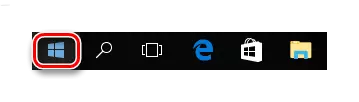

Metoda 2: Korištenje kombinacije tipki
Također možete dovršiti rad računala pomoću kombinacije "Alt + F4". Da biste to učinili, samo trebate otići na radnu površinu (ako to nije učinjeno, samo program koji radite s kojim radite) će zatvoriti, pritisnite gornji set, u dijaloškom okviru Mogućnosti opcija i kliknite na "U redu " dugme.

Da biste isključili računalo, možete koristiti i kombinaciju "Win + X", koja poziva otvor ploče, u kojem postoji "isključivanje ili izlaz iz sustava".
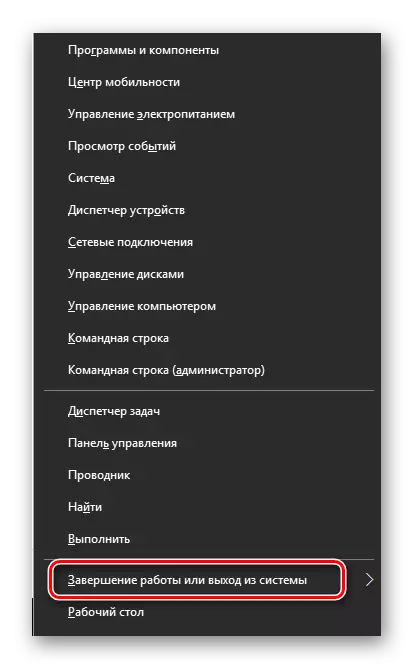
Metoda 3: Korištenje naredbenog retka
Za ljubitelje naredbenog retka (cmd) postoji i način da to učinite.
- Otvorite cmd kroz desni klik na izbornik Start.
- Unesite naredbu Shutdown i pritisnite "Enter".
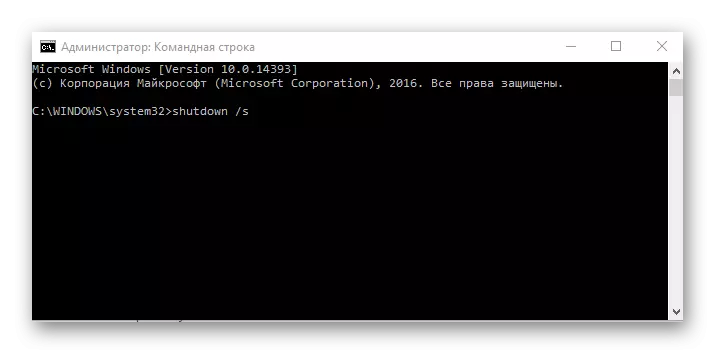
Metoda 4: Korištenje alat za snimanje
Još jedan prilično zanimljiv i neobičan način isključivanja računala pod kontrolom sustava Windows 10 je uporaba ugrađenog Slidetoshutdown Utility. Da biste ga koristili, morate obavljati takve korake:
- Desnom tipkom miša kliknite na "Start" element i odaberite "Run" ili jednostavno koristite vruću kombinaciju "Win + R".
- Unesite naredbu slidetoshutdown.exe i pritisnite gumb "Enter".
- Prijeđite prstom na određenom području.
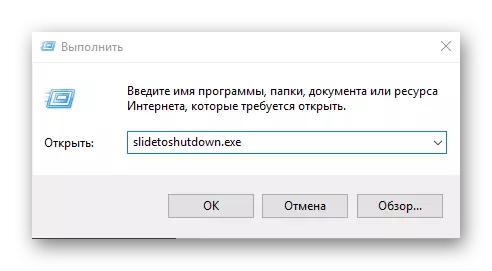
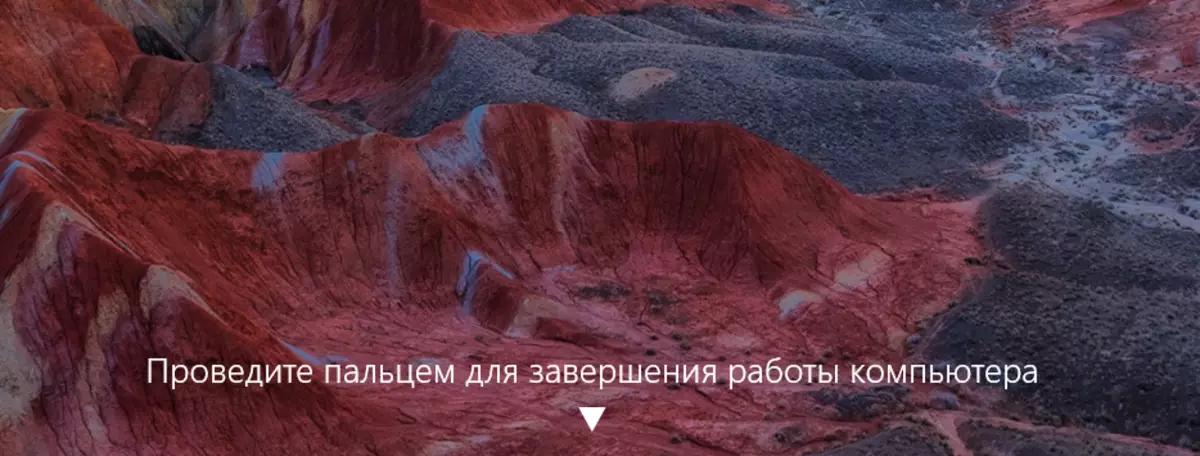
Važno je napomenuti da možete isključiti računalo, ako jednostavno držite gumb za uključivanje nekoliko sekundi. Ali ova opcija nije sigurna i kao rezultat njegove uporabe može se oštetiti sustavnim datotekama procesa i programa koji rade u pozadini.
Shutdown Blokirano računalo
Da biste isključili zaključano računalo, samo trebate kliknuti na ikonu "Isključivanje" u donjem desnom kutu zaslona. Ako ne vidite takvu ikonu, jednostavno kliknite na bilo koji područje Scrupp i pojavit će se.

Slijedite ta pravila i smanjit ćete rizik od pogrešaka i problema koji mogu nastati kao posljedica netočnog završetka rada.
